Parfois, vous pouvez constater que vos AirPods s’arrêtent, puis reprennent parfois la musique d’eux-mêmes pendant que vous les portez. Cela peut être assez ennuyeux. Si vous rencontrez ce problème, vous vous demandez peut-être pourquoi cela continue de se produire et comment vous pouvez y remédier. Vos AirPods sont dotés de technologies d’intelligence avancées pour améliorer votre expérience d’écoute. La plupart du temps, ces nouvelles technologies sont des ajouts bienvenus, mais parfois elles peuvent créer des problèmes entraînant des résultats inattendus. Il semble que ce problème d’arrêt de la lecture se produise de manière aléatoire sur les modèles AirPods, AirPods Pro et AirPods Max. Dans cet article, nous vous dirons ce que vous pouvez faire pour résoudre le problème.
Gamme des AirPods
Si vous êtes trop loin de l’appareil connecté (iPhone, iPad, Apple Watch, Mac, etc.), votre audio peut être interrompu. Vous devez savoir que vous pouvez connecter vos AirPod à plusieurs appareils que vous possédez. La portée optimale est jusqu’à 30-60 pieds ou 10-18 mètres. La portée est grandement affectée par les obstacles proches comme les arbres ou les murs. Ainsi, assurez-vous que vous n’êtes pas trop loin de vos appareils connectés.
Désactivez la lecture/pause automatique
Les AirPods ont des capteurs pour détecter si vos AirPods sont dans vos oreilles. Si les AirPod déterminent que l’un des AirPod n’est pas dans une oreille, la musique sera mise en pause. Et la prochaine fois que vous le remettrez dans votre oreille, la musique reprendra. Si vous retirez les deux AirPod de vos oreilles, la lecture s’arrêtera mais ne reprendra pas. S’il s’agit d’un AirPods Max, il existe une fonctionnalité similaire qui arrête automatiquement la lecture audio lorsque vous les retirez, puis commence à jouer lorsque vous les mettez.
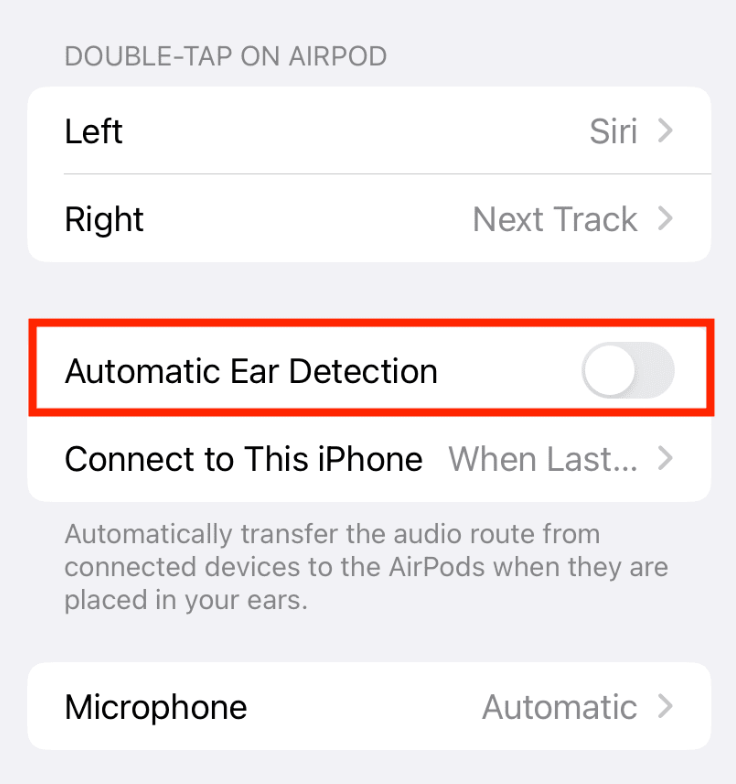
Ceci paramètre est activé par défaut. Désactivez-le pour voir si cela était à l’origine de votre problème :
Sur votre iPhone ou iPad couplé, accédez à Paramètres > AirPods (Ou Paramètres > Bluetooth). Appuyez sur le bouton info (i) à côté de vos AirPods. Désactivez la détection automatique des oreilles ou la détection automatique de la tête, s’il s’agit du modèle Max.
Si cela résout le problème, ce n’est peut-être pas la solution idéale pour vous. La détection automatique des oreilles n’est pas seulement une fonctionnalité utile, elle peut également prolonger la durée de vie de la batterie de vos AirPods. Il est possible que les capteurs de détection d’oreille ne fonctionnent pas car vos AirPods sont sales. Dans la section suivante, j’explique comment vous pouvez nettoyer vos AirPods.
Nettoyez vos AirPods
Essayez de les nettoyer en suivant ces conseils :
N’essayez pas de les nettoyer sous l’eau courante. Utilisez un chiffon non pelucheux, doux et sec et essuyez vos AirPods. Si nécessaire, humidifiez légèrement le chiffon avec de l’eau fraîche. Assurez-vous que les ouvertures des AirPods ne sont pas exposées à l’eau. À l’aide d’un coton-tige sec, essayez de nettoyer les haut-parleurs et les ouvertures du microphone. Retirez les embouts auriculaires, rincez à l’eau douce, séchez avec un chiffon doux et remettez-les en place.
Réinitialisez vos AirPods
Si votre problème persiste, réinitialisez-les aux paramètres d’usine. Cela peut résoudre les problèmes si votre problème est dû à des problèmes de connexion.
Réinitialisez vos AirPods ou AirPods Pro
Placez vos AirPods dans l’étui de chargement et fermez le couvercle. Après 30 secondes, ouvrez le couvercle et mettez-les dans vos oreilles. Sur votre iPhone, accédez à Paramètres > [vos AirPods] ou Paramètres> Bluetooth. Appuyez sur le bouton d’information (i) à côté de vos AirPods, puis appuyez sur Oublier cet appareil. Placez ensuite vos AirPods dans l’étui de chargement, mais ne fermez pas le couvercle. Au dos du boîtier de charge, vous verrez le bouton Configuration. Maintenez-le enfoncé jusqu’à ce que le voyant d’état clignote en orange puis en blanc (ce qui prend environ 15 secondes). Maintenant que vos AirPods sont réinitialisés, vous devrez maintenant les reconnecter. Gardez vos AirPods dans l’étui et le couvercle ouvert, puis vérifiez votre iPhone et suivez les étapes à l’écran. 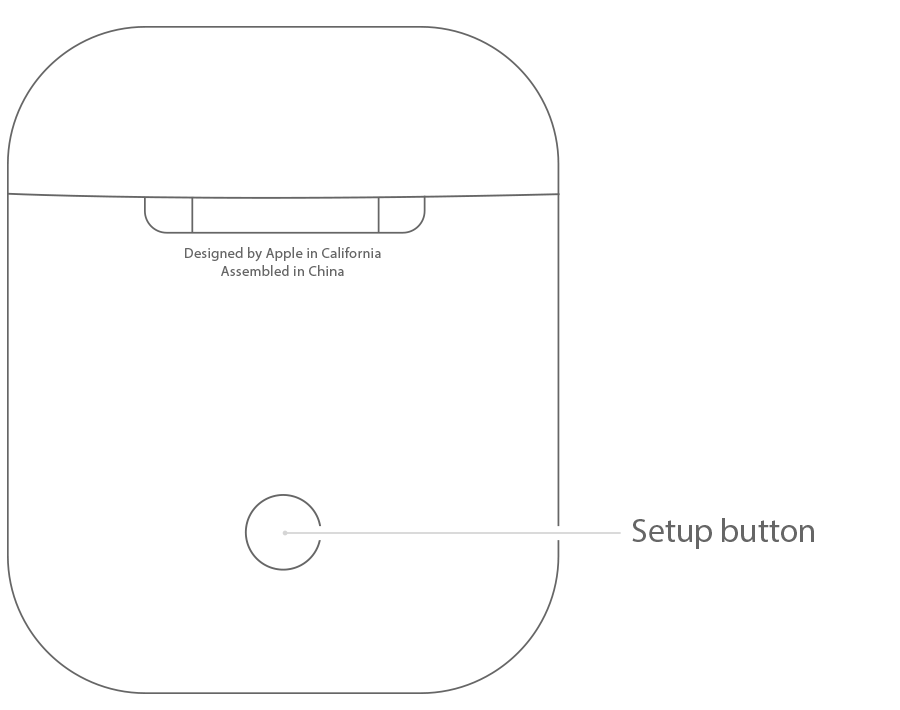
Réinitialiser votre AirPods Max
Avant de réinitialiser, essayez de redémarrer pour voir si cela résout le problème. Voici comment redémarrer :
Maintenez enfoncés simultanément le bouton Digital Crown et le bouton Contrôle du bruit jusqu’à ce que le voyant d’état clignote en orange. Arrêtez de maintenir le bouton lorsque vous voyez le voyant orange.
Si le redémarrage ne résout pas le problème, réinitialisez maintenant :
Assurez-vous que vos AirPods Max sont suffisamment chargés. Appuyez à nouveau et maintenez enfoncés le bouton Digital Crown et le bouton Contrôle du bruit ensemble jusqu’à ce que vous voyiez que le voyant LED clignotant passe de l’ambre au blanc. Lorsque vous voyez la lumière blanche, reconnectez-les en rapprochant votre iPhone. 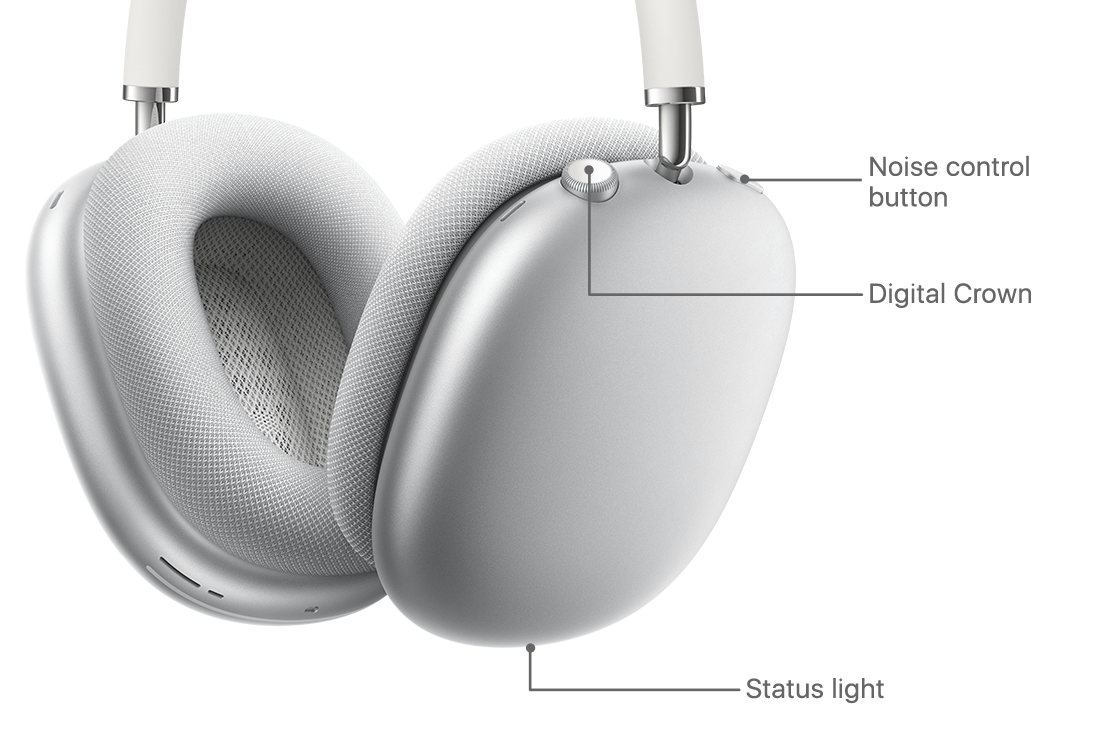
Si votre problème persiste, vous rencontrez peut-être un problème matériel. Contactez l’assistance Apple concernant les options de service ou de remplacement.
Articles connexes